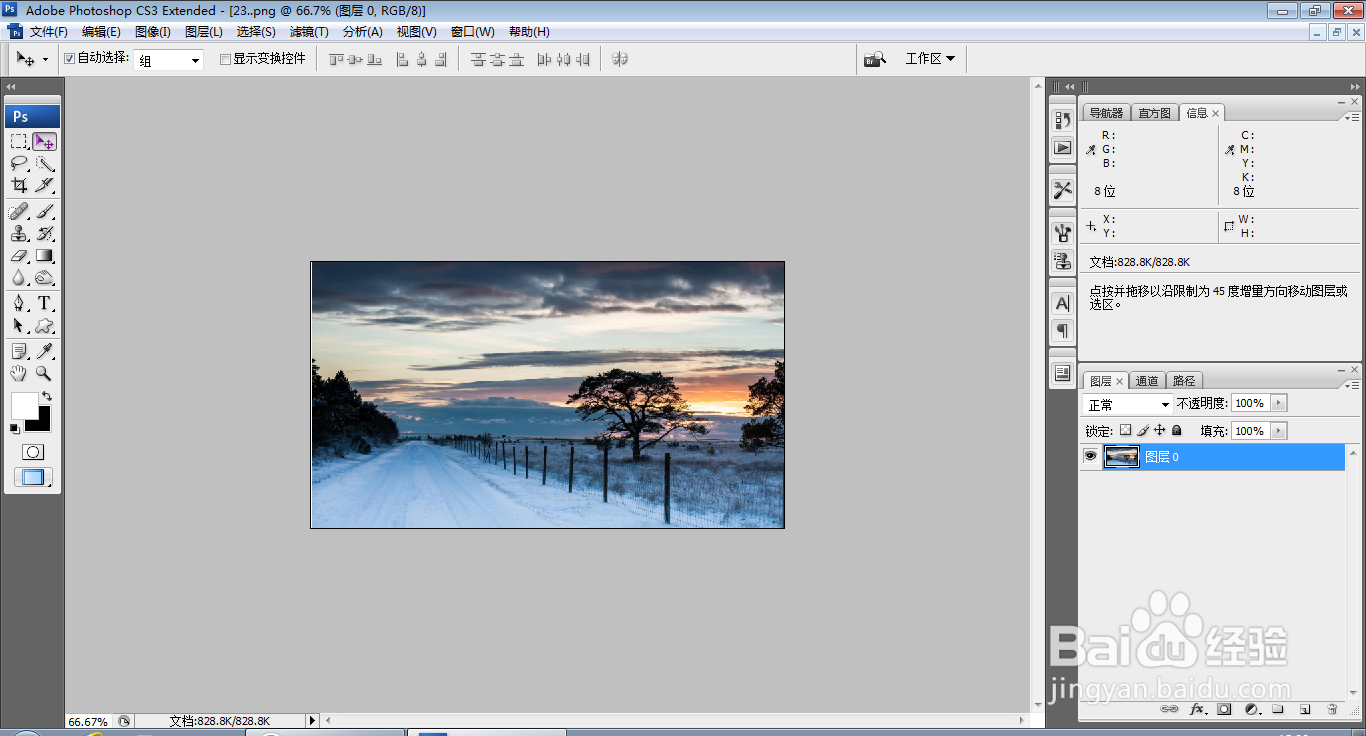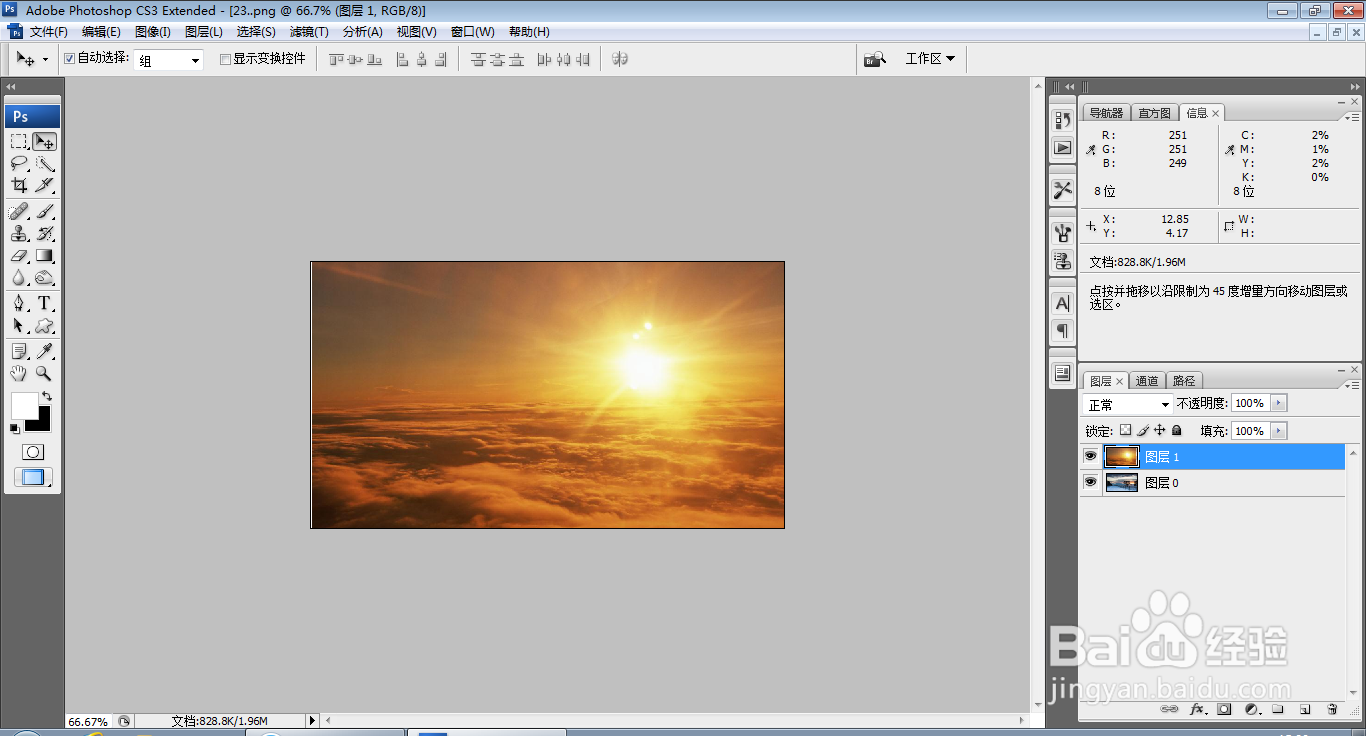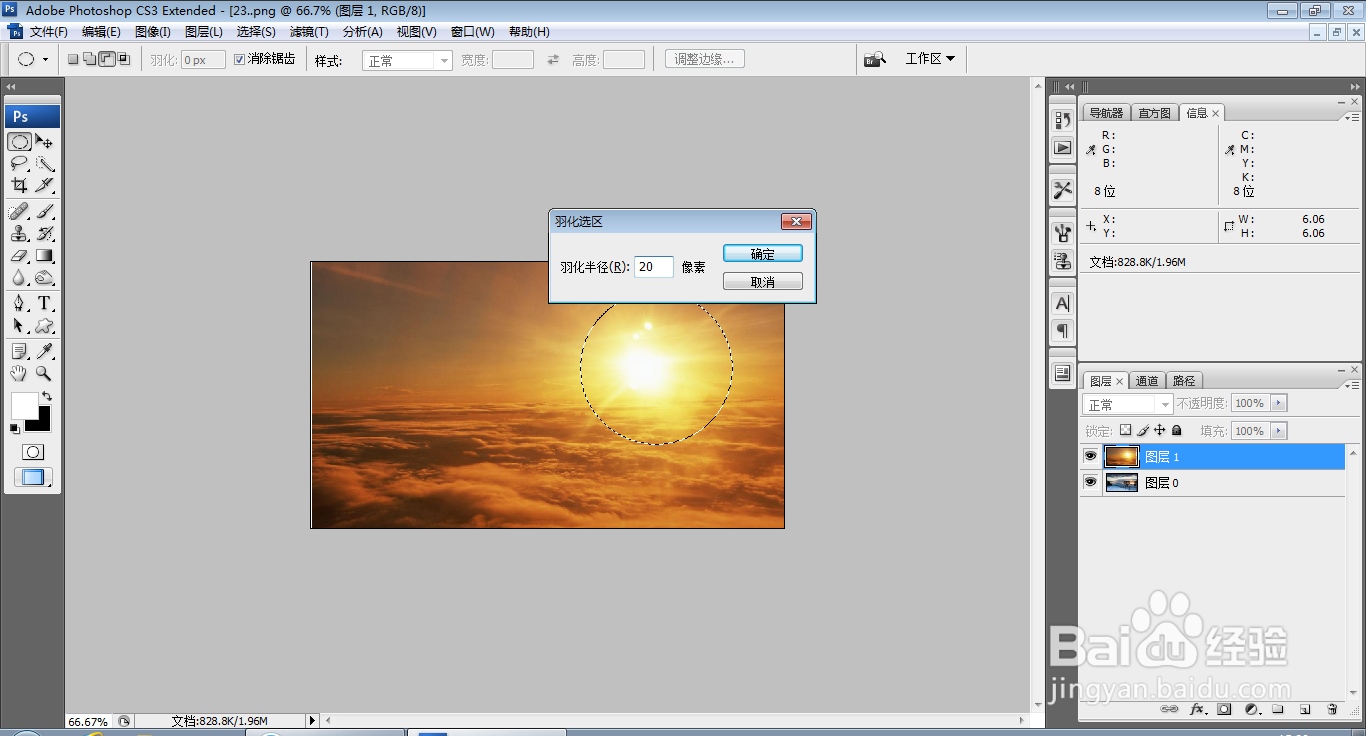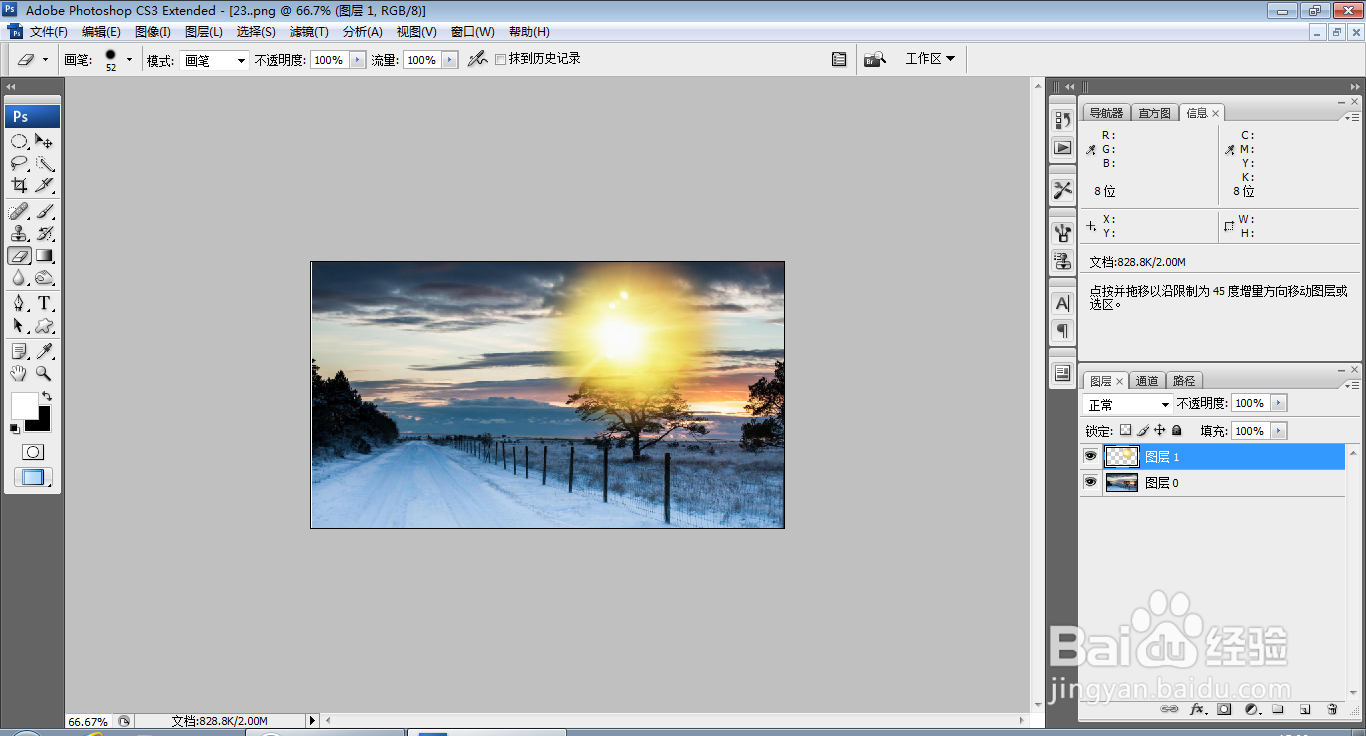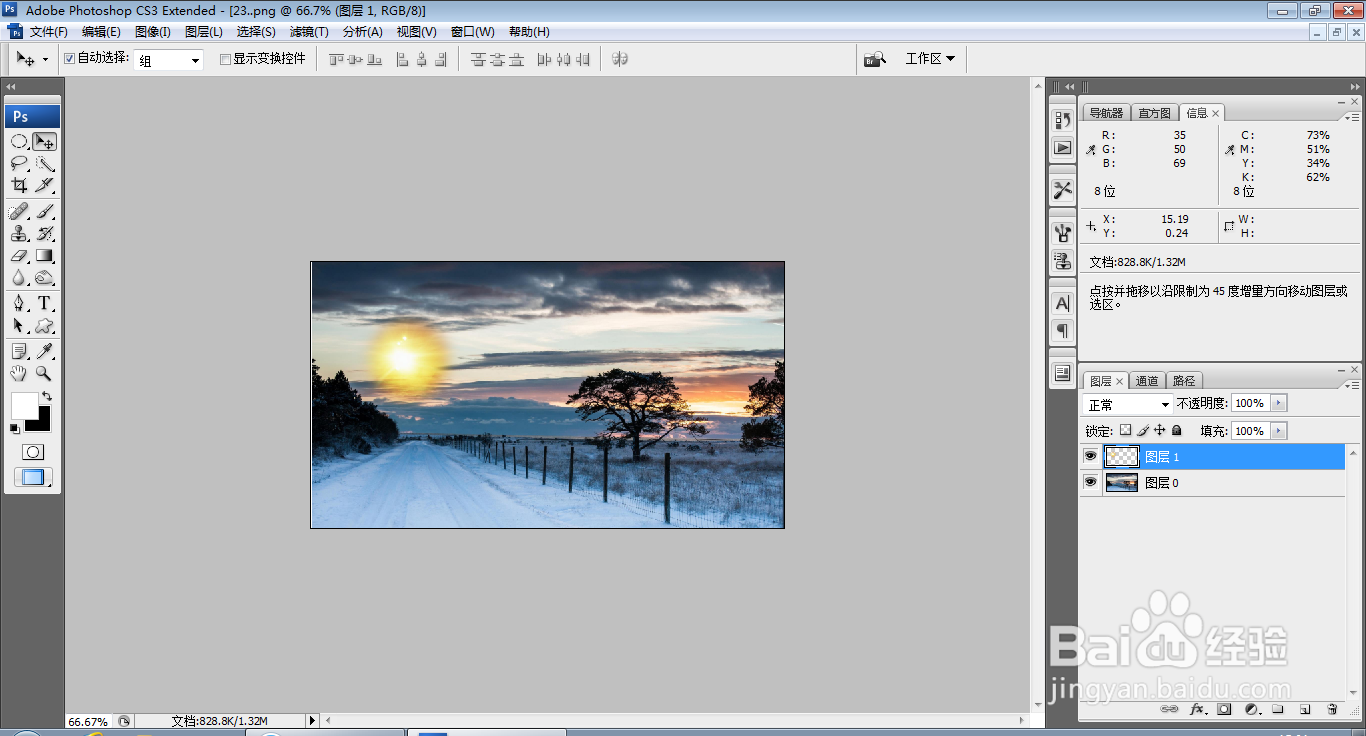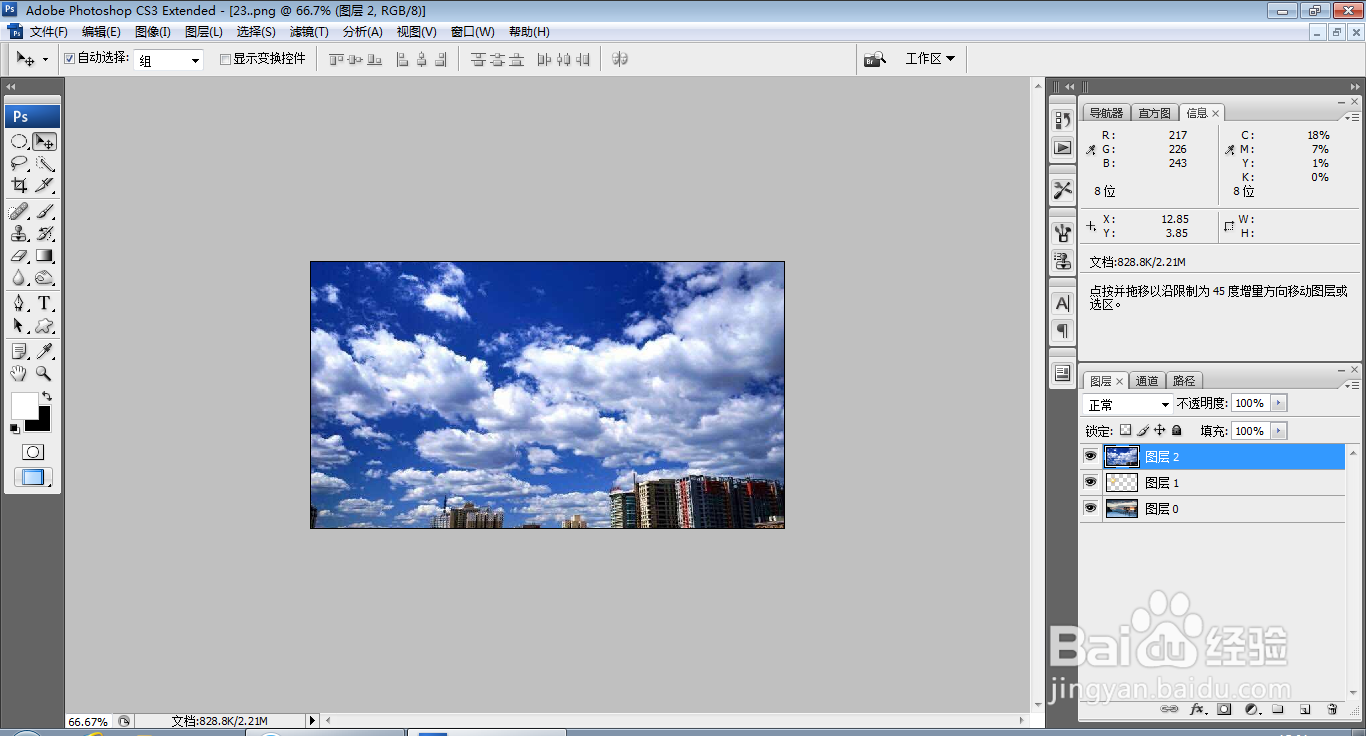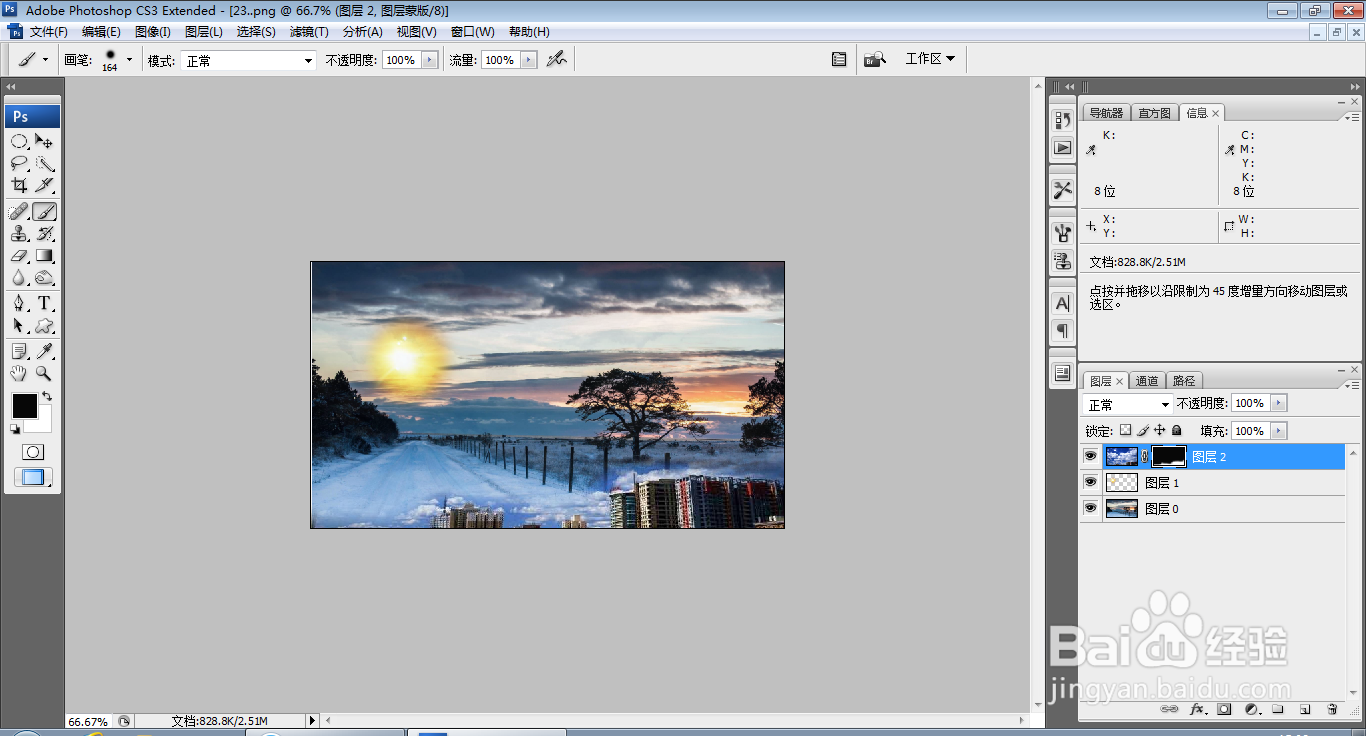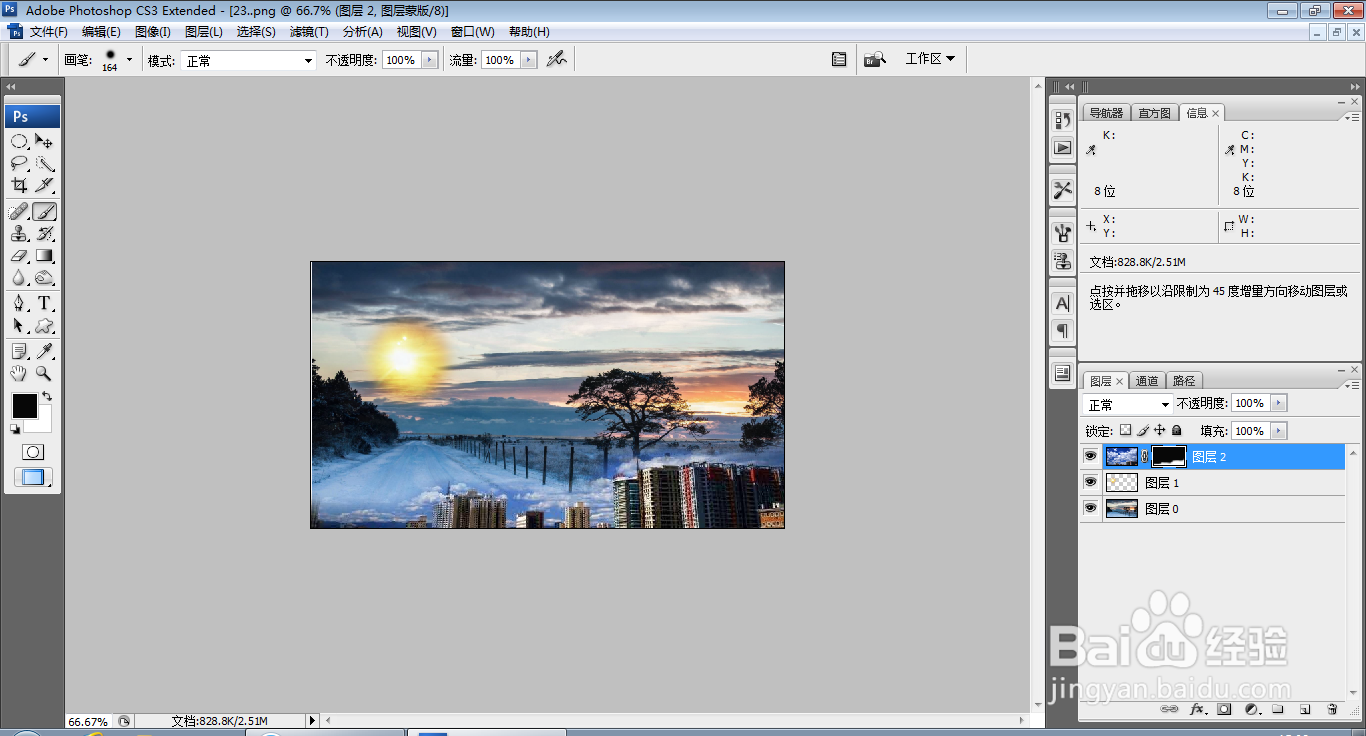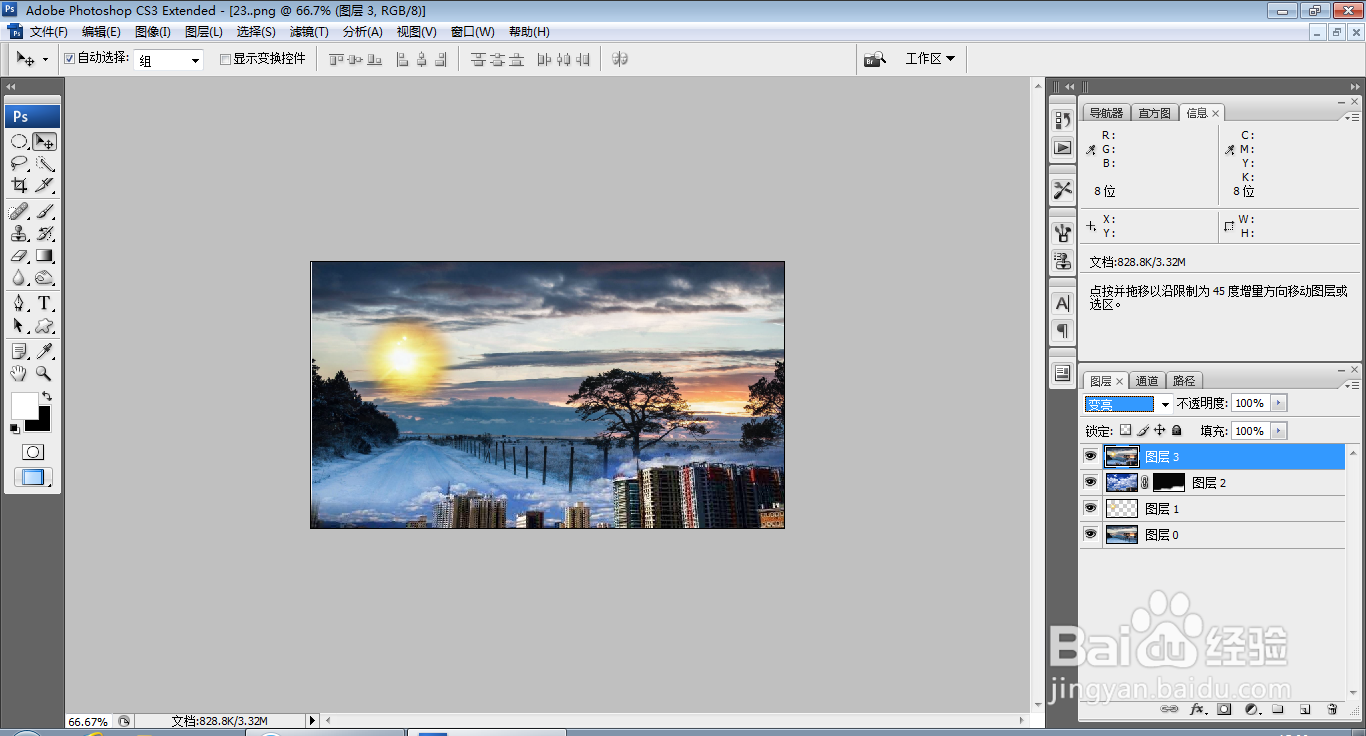如何用PS软件合成图片
1、打开PS,按crl+o打开一张图片,如图
2、再次打开一张图片,移动到当前图层,如图
3、选择椭圆形选区工具,岳蘖氽颐按shift键绘制圆形选区,按crl+alt+D键羽化选区,设置羽化半径为20像素,如图
4、按下crl+shift+I键反向选择,按下delete键删除图片的边缘内容,如图
5、按下crl+T对图形自由变换,点击确定,如图
6、再次按crl+O打开另外一张照片,如图
7、新建图层蒙版工具,选择画笔工具,在图片的边缘处继续涂抹,如图
8、继续用画笔工具对周围的区域进行涂抹,点击确定,如图
9、按下crl+alt+shift+E盖印图层,设置图层混合模式为变亮,点击确定,如图
10、选择横排文字工具,输入字体,调整字号的大小,调整字体的颜色,如图
声明:本网站引用、摘录或转载内容仅供网站访问者交流或参考,不代表本站立场,如存在版权或非法内容,请联系站长删除,联系邮箱:site.kefu@qq.com。
阅读量:69
阅读量:66
阅读量:82
阅读量:78
阅读量:51